
สารบัญ:
- ขั้นตอนที่ 1: เตรียมเครื่องมือและวัสดุ
- ขั้นตอนที่ 2: ดาวน์โหลดไฟล์
- ขั้นตอนที่ 3: ปรับแต่งการตั้งค่าและการพิมพ์ 3 มิติ
- ขั้นตอนที่ 4: หลังการประมวลผลของวัตถุ 3 มิติ (การบรรจุและการขัด)
- ขั้นตอนที่ 5: หลังการประมวลผลของวัตถุ 3 มิติ (การลงสีรองพื้นและการลงสี)
- ขั้นตอนที่ 6: แท่นตัดด้วยเลเซอร์
- ขั้นตอนที่ 7: แนบขาตั้ง
- ขั้นตอนที่ 8: เสร็จสิ้น
- ผู้เขียน John Day [email protected].
- Public 2024-01-30 13:07.
- แก้ไขล่าสุด 2025-01-23 15:12.




เบื่อกับการฟังเพลงด้วยหูฟังของคุณหรือไม่? ไม่มีลำโพงดูหนังกับเพื่อน แล้วใช้ AMPLICHARGE
AMPLICHARGE เป็นอุปกรณ์ที่สามารถขยายเสียงลำโพง iPhone และทำหน้าที่เป็นแท่นชาร์จสำหรับ iPhone ของคุณ
อุปกรณ์ทำงานได้ดีที่สุดกับ iPhone 6 Plus, 6S Plus, 7 Plus, 8 Plus
ขั้นตอนที่ 1: เตรียมเครื่องมือและวัสดุ



ในการสร้างโครงการนี้ คุณจะต้องมีสิ่งต่อไปนี้:
โปรแกรมซอฟต์แวร์
- ฟิวชั่น 360
- Inkscape
- ซอฟต์แวร์เครื่องพิมพ์ 3 มิติ
วัสดุ
- แผ่นอะครีลิคใสหนา 6 มม.
- เส้นใยพลาสติก ABS (สำหรับเครื่องพิมพ์ 3 มิติ)
- พันธะอันยิ่งใหญ่/กาวทันที
- ไพรเมอร์พลาสติก
- สีสเปรย์อะครีลิค
- กระดาษทราย
- กล่องและหนังสือพิมพ์ (ปกสำหรับทาสี)
- สตริง
- ฟิลเลอร์ร่างกายโพลีเอสเตอร์ (ถ้าจำเป็น)
เครื่องมือ
- เครื่องตัดเลเซอร์
- เครื่องพิมพ์ 3 มิติ
ขั้นตอนที่ 2: ดาวน์โหลดไฟล์
ดาวน์โหลดไฟล์ที่แนบมาทั้งหมดสำหรับกระบวนการผลิต
ไฟล์ SVG จะถูกตัดด้วยเลเซอร์ในขณะที่ไฟล์ STL จะถูกพิมพ์ 3 มิติ
ขั้นตอนที่ 3: ปรับแต่งการตั้งค่าและการพิมพ์ 3 มิติ




ตั้งค่าไฟล์ STL ที่ดาวน์โหลดโดยใช้โปรแกรมของเครื่องพิมพ์ 3D ของคุณ เนื่องจากฉันใช้เครื่องพิมพ์ CubePro 3D เพื่อพิมพ์อุปกรณ์ของฉัน ฉันจึงใช้ซอฟต์แวร์เครื่องพิมพ์ CubePro 3D เพื่อปรับแต่งการตั้งค่าตามความชอบของฉันก่อนที่จะเริ่มกระบวนการพิมพ์ การเปลี่ยนการตั้งค่ามีความสำคัญ เนื่องจากอาจช่วยลดเวลาในการพิมพ์และปริมาณเส้นใย ABS ที่จะใช้ได้
อย่าลังเลที่จะเล่นกับการตั้งค่าเปอร์เซ็นต์การเติมและรูปแบบการเติม แต่ต้องแน่ใจว่าเติมอย่างน้อย 15% เพื่อให้อุปกรณ์แข็งแรงพอที่จะถือโทรศัพท์ได้
ใน CubePro ฉันปรับแต่งการตั้งค่าการพิมพ์ดังนี้:
ความละเอียดของเลเยอร์: 300 um
ความแรงของการพิมพ์: แข็งแกร่ง
รูปแบบการพิมพ์: รังผึ้ง
วัสดุรองรับ: ABS สีขาว
เมื่อทำเช่นนี้ เวลาพิมพ์โดยรวมคือ 6 ชั่วโมง 15 นาที และใช้เส้นใย ABS 98 กรัม
ขั้นตอนที่ 4: หลังการประมวลผลของวัตถุ 3 มิติ (การบรรจุและการขัด)


หลังจากการพิมพ์อุปกรณ์ 3 มิติ ฉันสังเกตเห็นว่าบางส่วนของวัตถุมีพื้นผิวขรุขระเนื่องจากข้อผิดพลาดในการพิมพ์ภายในเครื่องพิมพ์ 3 มิติ ฉันจึงใช้ปากกาพิมพ์ 3 มิติเพื่อเติมส่วนที่บิ่นก่อนจึงจะทาฟิลเลอร์ตัวโพลีเอสเตอร์เพื่อปกปิด โครงร่างที่สร้างขึ้นโดยปากกา
หลังจากนั้นฉันก็ขัดฟิลเลอร์จนบางและเรียบ ในการทำเช่นนี้ ฉันเริ่มต้นด้วยการใช้กระดาษทรายเบอร์ต่ำ (ประมาณ 100) เพื่อปรับระดับพื้นที่และกำจัดสารตัวเติมส่วนเกิน ใช้กระดาษทรายเบอร์สูง (100 ถึง 200) เพื่อทำให้พื้นผิวที่เหลือของวัตถุเรียบขึ้น และลบเส้นที่สร้างโดยเส้นทางของหัวฉีดเครื่องพิมพ์ 3 มิติ ปิดอุปกรณ์ของคุณด้วยการขัดเป็นวงกลมโดยใช้กระดาษทรายละเอียด (300 ถึง 600 กรวด)
ขั้นตอนที่ 5: หลังการประมวลผลของวัตถุ 3 มิติ (การลงสีรองพื้นและการลงสี)



หลังจากทำให้เรียบขึ้นโดยใช้กระดาษทราย ให้แขวนวัตถุด้วยเชือกแล้ววางกล่อง/หนังสือพิมพ์ขนาดใหญ่ไว้ด้านหลัง จากนั้นเคลือบวัตถุด้วยสเปรย์พลาสติกรองพื้น ใช้การเคลือบสีครั้งแรกและปล่อยให้แห้งเป็นเวลา 10 นาทีก่อนที่จะพ่นสีรองพื้นอื่น ซึ่งจะทำให้สีสเปรย์เกาะติดกับพื้นผิวของวัตถุได้
เมื่อไพรเมอร์แห้ง ให้ทาสีสเปรย์อะครีลิกอีพ็อกซี่เบา ๆ แล้วรอ 10 นาทีเพื่อให้แห้ง ทำซ้ำขั้นตอนนี้อีกสองครั้งหรือจนกว่าพื้นผิวจะเคลือบสม่ำเสมอ
ขั้นตอนที่ 6: แท่นตัดด้วยเลเซอร์


โหลดไฟล์ SVG โดยใช้โปรแกรมเครื่องตัดเลเซอร์ของคุณ ฉันเลือกเลเซอร์ตัดขาตั้งบนแผ่นอะครีลิคใสหนา 6 มม. เพื่อรองรับอุปกรณ์ได้ดีขึ้นเมื่อใส่ iPhone แล้ว
ขั้นตอนที่ 7: แนบขาตั้ง



ใช้กาวติดแน่น/กาวติดทันทีติดขาตั้ง 2 ตัวที่ด้านหลังของวัตถุที่พิมพ์ 3 มิติ
ขั้นตอนที่ 8: เสร็จสิ้น
ยินดีด้วย! ตอนนี้คุณมี AMPLICHARGE ของคุณเองแล้ว สนุก!
แนะนำ:
แอมพลิฟายเออร์ IPhone ที่ทำจากวัสดุราคาถูก: 6 ขั้นตอน
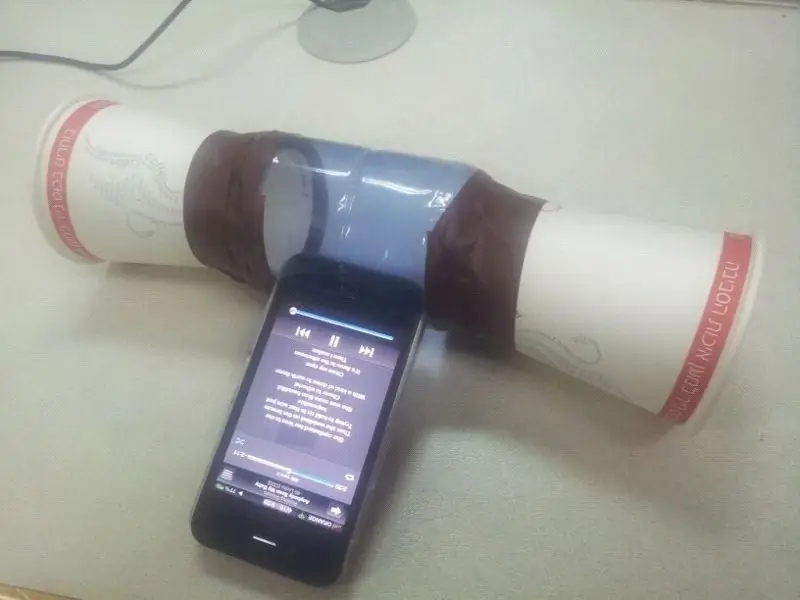
แอมพลิฟายเออร์ IPhone ที่ทำจากวัสดุราคาถูก: คุณต้องการเพิ่มระดับเสียงของเพลง iPhone หรือไม่? ไม่ต้องการซื้อลำโพงราคาแพง? คุณกำลังเดินทางแคมป์ปิ้งหรือในสำนักงานและต้องการฟังเพลง? ที่นี่คุณจะพบคำตอบ
ECG อัตโนมัติอย่างง่าย (1 แอมพลิฟายเออร์, 2 ฟิลเตอร์): 7 ขั้นตอน
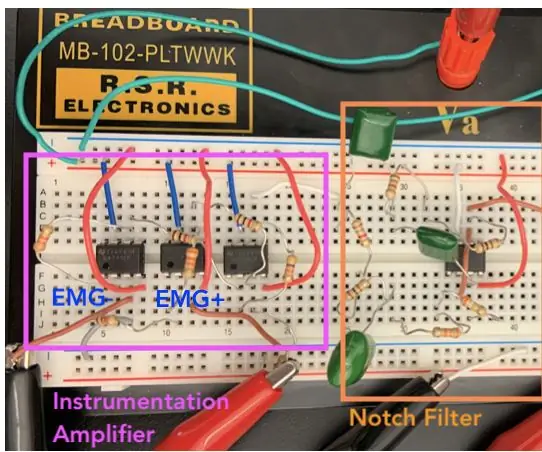
ECG อัตโนมัติอย่างง่าย (1 แอมพลิฟายเออร์ 2 ฟิลเตอร์): คลื่นไฟฟ้าหัวใจ (ECG) วัดและแสดงกิจกรรมทางไฟฟ้าของหัวใจโดยใช้อิเล็กโทรดต่างๆ ที่วางอยู่บนผิวหนัง สามารถสร้าง ECG ได้โดยใช้เครื่องขยายสัญญาณเครื่องมือ ตัวกรองรอยบาก และตัวกรองความถี่ต่ำ สุดท้ายนี้ กรอง
แอมพลิฟายเออร์ Bluetooth ของคนจน: 5 ขั้นตอน
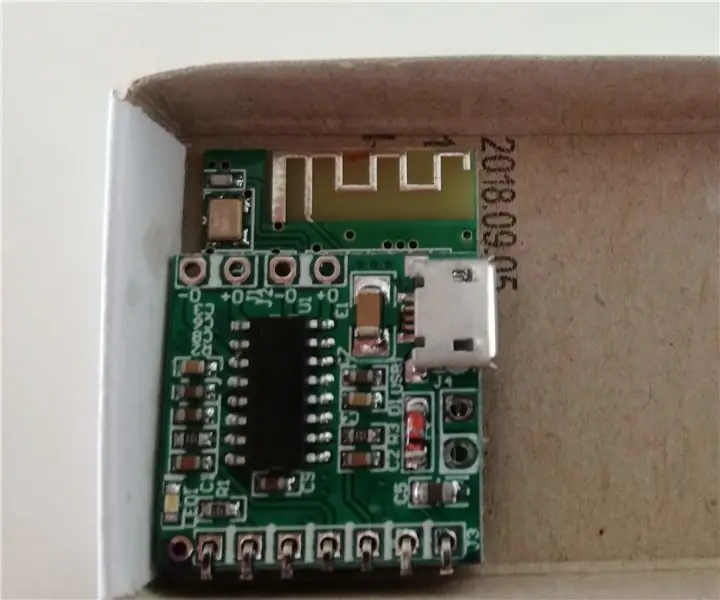
แอมพลิฟายเออร์บลูทูธของคนจน: แอมพลิฟายเออร์บลูทูธนี้ใช้แอมพลิฟายเออร์ PAM8403 และโมดูลบลูทูธ (Aliexpress) ราคาต้นทุนรวมของทั้งสองคือ 1.80 US$ เนื่องจากคุณเป็นเจ้าของส่วนประกอบอื่นๆ ส่วนใหญ่อยู่แล้ว แนวคิดดั้งเดิมของฉันคือการติดตั้งมันบนเพดานห้องน้ำเพื่อแสดงรายการ
แอมพลิฟายเออร์ Class D แบบสั่นด้วยตนเอง 350 วัตต์: 8 ขั้นตอน
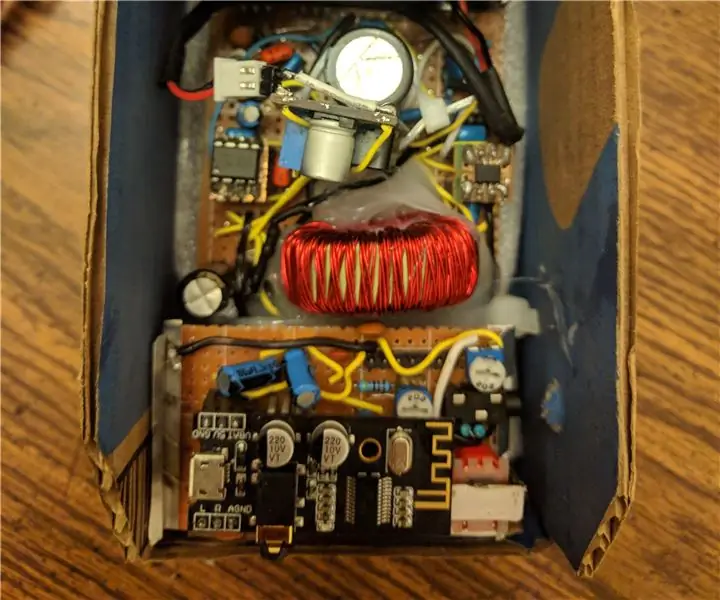
แอมพลิฟายเออร์คลาส D แบบสั่นด้วยตนเอง 350 วัตต์: บทนำและสาเหตุที่ฉันทำให้คำแนะนำนี้ใช้งานได้: บนอินเทอร์เน็ต มีบทช่วยสอนมากมายที่แสดงให้ผู้คนเห็นวิธีสร้างแอมพลิฟายเออร์คลาส D ของตนเอง มีประสิทธิภาพ เข้าใจง่าย และใช้โทโพโลยีทั่วไปเหมือนกัน มีฮา
แอมพลิฟายเออร์ DIY 600 วัตต์พร้อมคอมพิวเตอร์รุ่นเก่า SMPS: 9 ขั้นตอน (พร้อมรูปภาพ)

แอมพลิฟายเออร์ DIY 600 วัตต์พร้อมคอมพิวเตอร์รุ่นเก่า SMPS: เฮ้! ฉันชื่อสตีฟ วันนี้ฉันจะแสดงวิธีทำแอมพลิฟายเออร์ 600 วัตต์พร้อมพาวเวอร์ซัพพลายของคอมพิวเตอร์คลิกที่นี่เพื่อดูวิดีโอ มาเริ่มกันเลย
